Adobe Dreamweaver简称为DW,这是一款非常受欢迎的代码编辑软件,很多小伙伴都在使用。如果我们在Adobe Dreamweaver中编辑代码时希望让文字换行显示,小伙伴们知道具体该如何进行操作吗,
Adobe Dreamweaver简称为DW,这是一款非常受欢迎的代码编辑软件,很多小伙伴都在使用。如果我们在Adobe
Dreamweaver中编辑代码时希望让文字换行显示,小伙伴们知道具体该如何进行操作吗,其实操作方法是非常简单的。我们只需要点击打开Adobe
Dreamweaver后,使用br标签,或者P标签就可以轻松进行文字的换行效果了。步骤其实是非常简单的,小伙伴们可以打开自己的Adobe
Dreamweaver后,跟着下面的图文步骤一起动手操作起来。接下来,小编就来和小伙伴们分享具体的操作步骤了,有需要或者是有兴趣了解的小伙伴们快来和小编一起往下看看吧!
操作步骤
第一步:双击打开Adobe Dreamweaver进入编辑界面,点击切换到“拆分”视图可以看到当前有一长排文字;
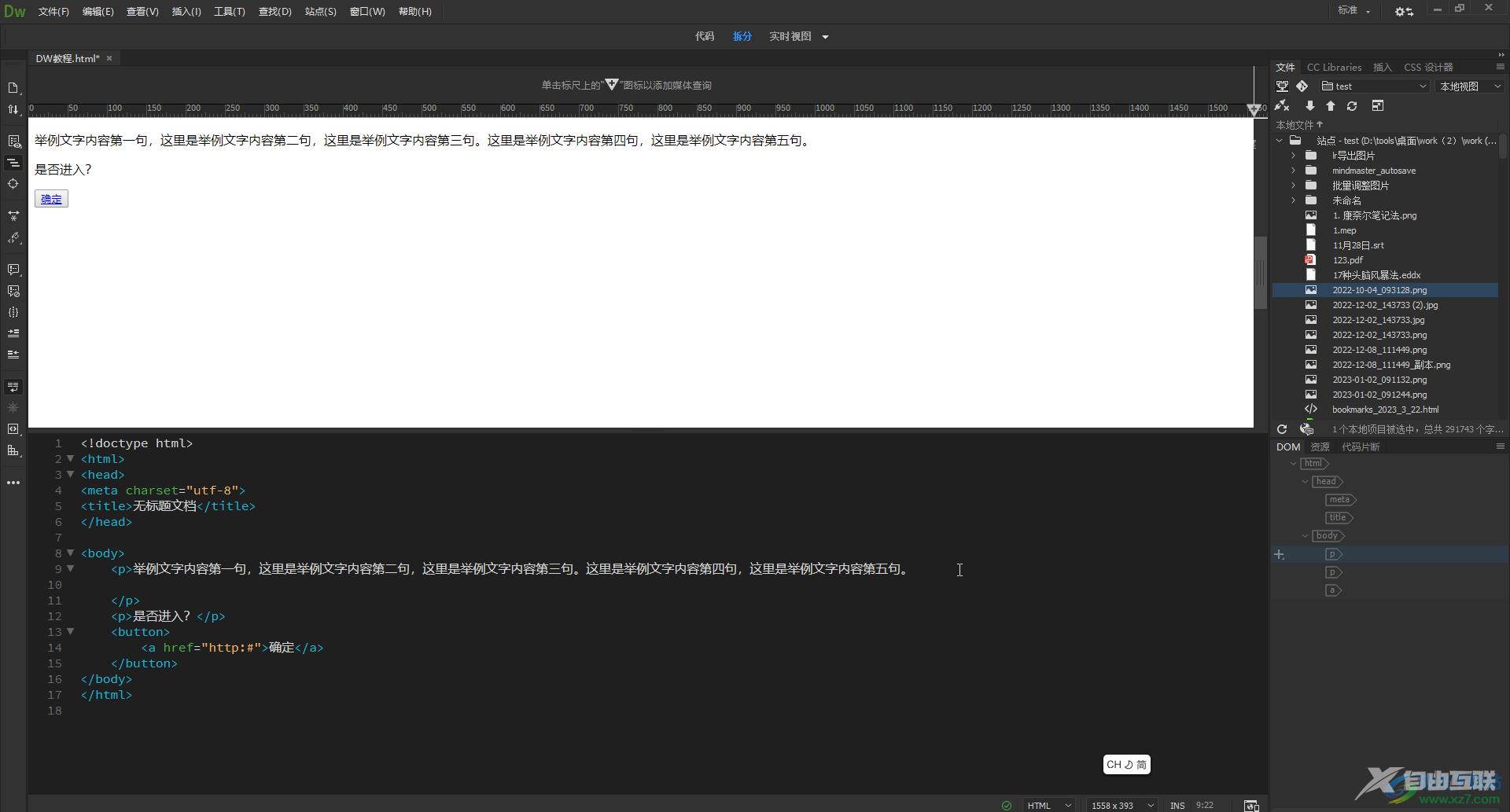
第二步:方法1.在代码编辑视图中点击定位到需要换行的位置,输入br标签,然后点击“拆分”按钮就可以看到自动进行换行了;
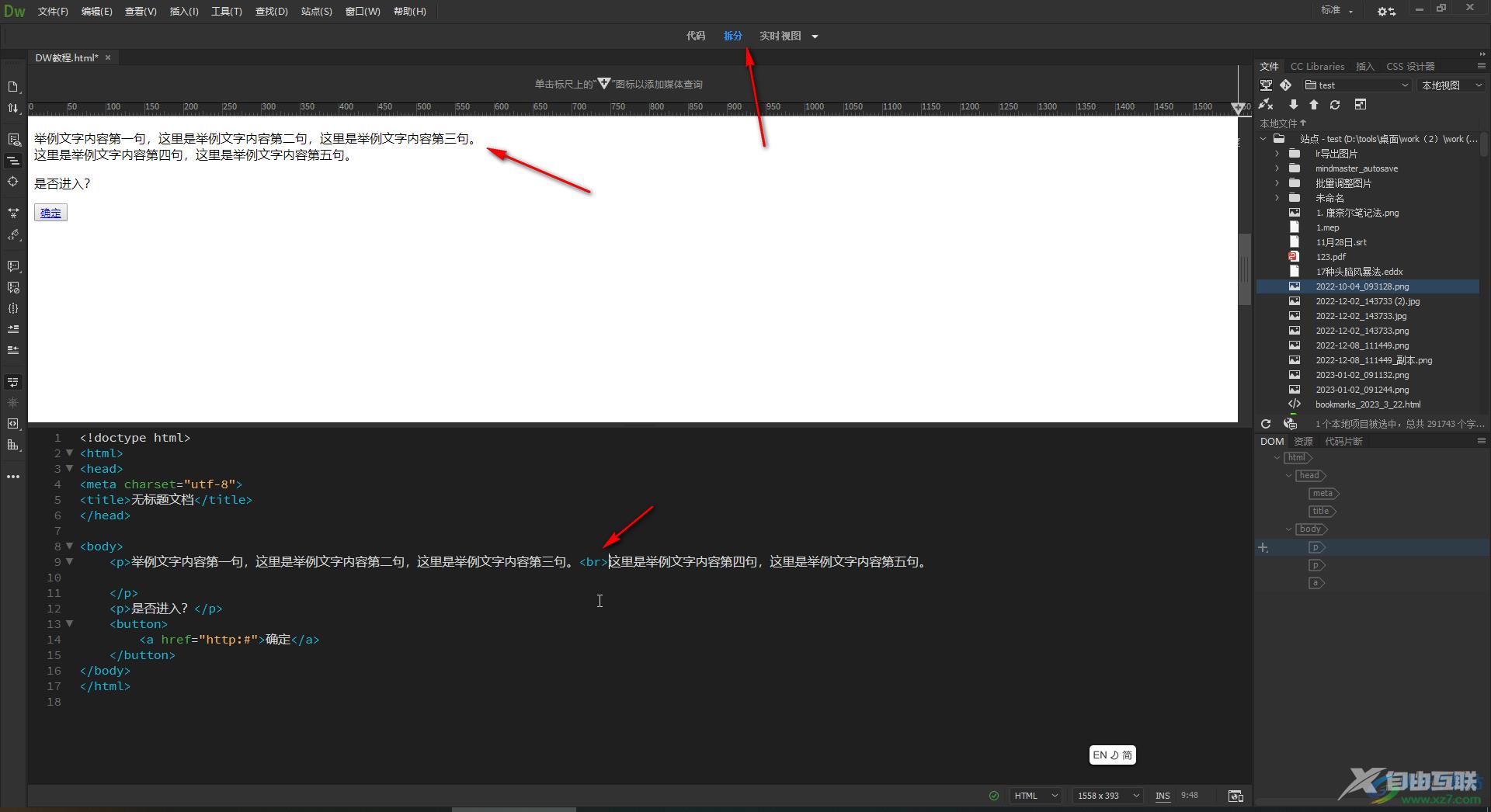
第三步:使用同样的方法在其他需要换行的地方输入br代码就可以了;
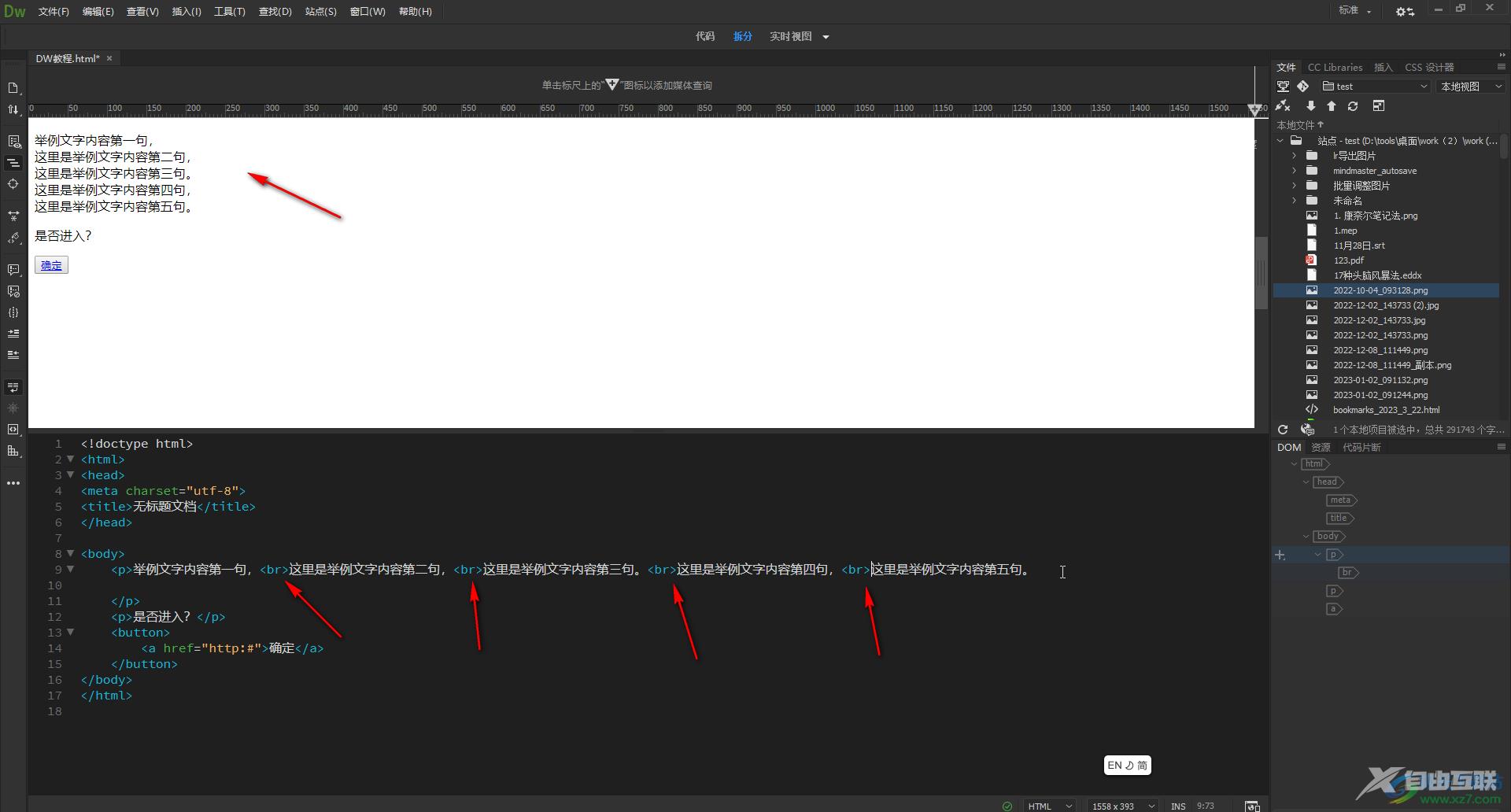
第四步:方法2.使用P标签,我们输入P标签后,在其中输入需要换行显示的内容就可以了,P标签是段落标签;
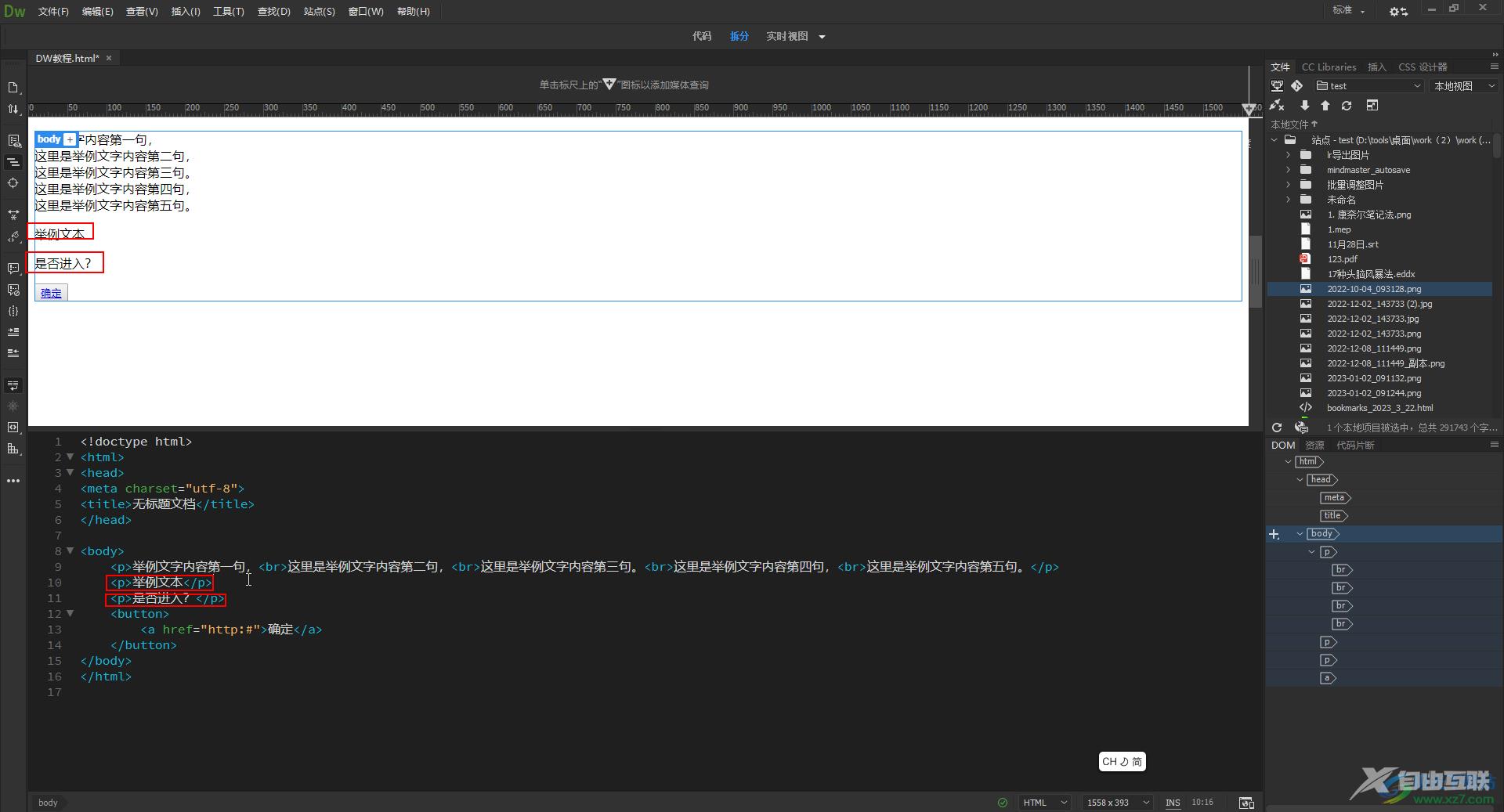
第五步:方法3.定位到需要换行的地方后,点击“插入”——“HTML”——“字符”——“换行符”,就可以插入换行符标签了。
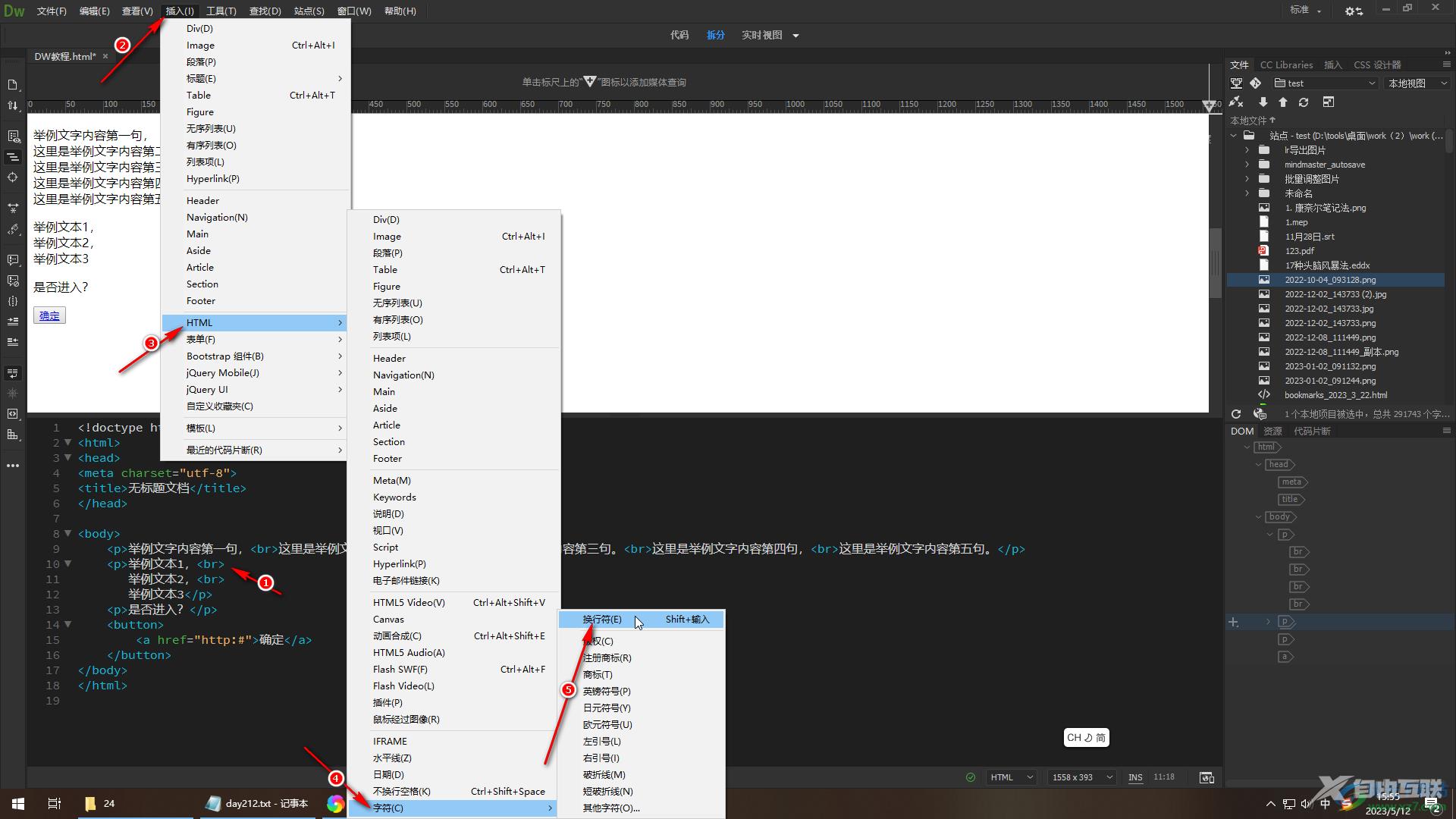
以上就是Adobe Dreamweaver中进行文字换行的方法教程的全部内容了。以上三种方法操作起来都是非常简单的,小伙伴们可以打开自己的Adobe Dreamweaver软件后动手操作起来。
